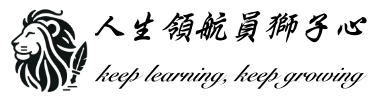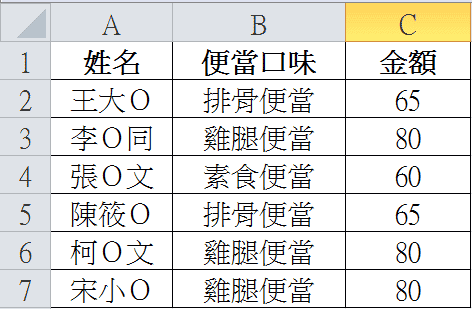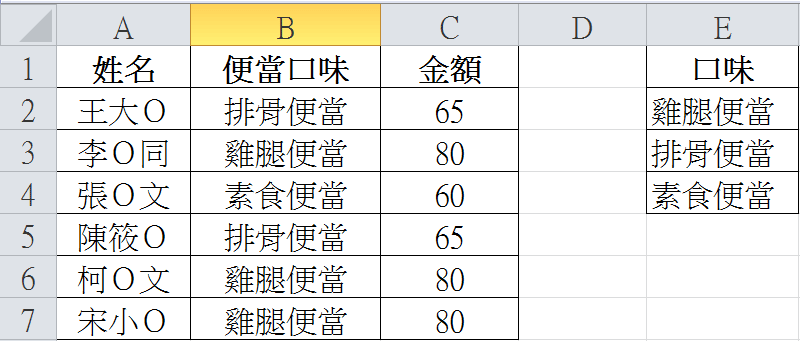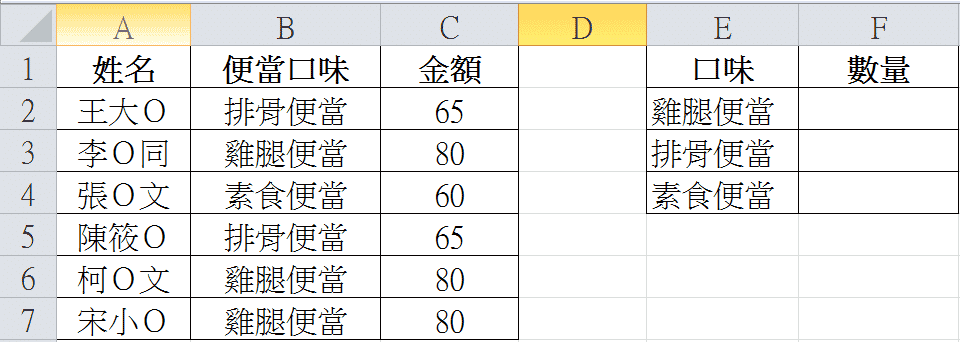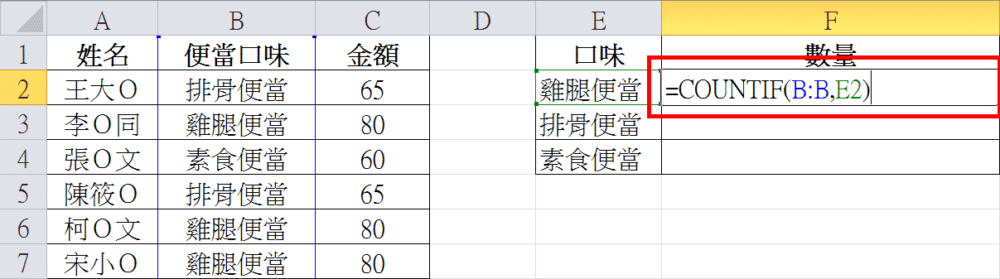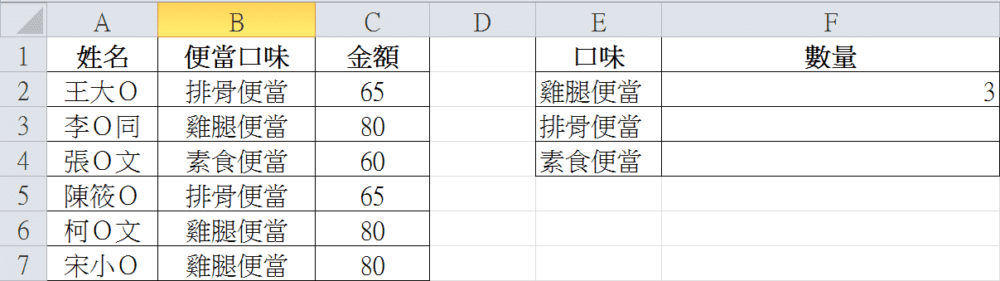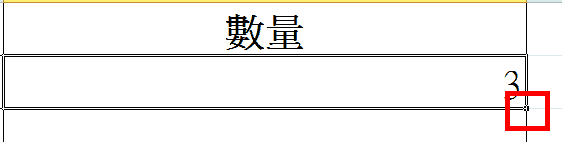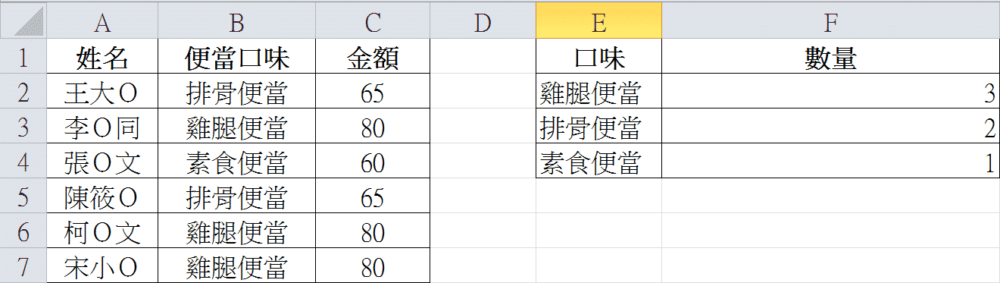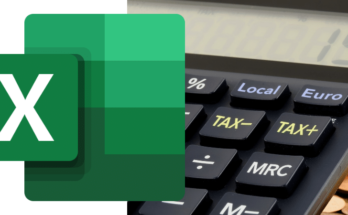63,584 次瀏覽
在做資料分析或數字統計時,你是否曾經有過這樣的困擾,想在同一個欄位中的資料分別計算同樣的「值」一共出現過幾次?比方中午想幫部門同事訂便當,當大家回傳給你如下表的訂閱統計,而你想知道的是欄位B當中,究竟排骨便當、雞腿便當、素食便當各有多少人訂,以方便告知便當店該準備各種口味的便當個多少個,那麼該怎麼做呢?
這個時候只要運用Excel當中的「COUNTIF函數」就能夠解決你的困擾瞜~~以下就來看看你該怎麼做吧!!
STEP1:
先在右側空白處新增一個欄位,假設為欄位E,然後分別填上你想統計的口味有那些,在本例中一共有「雞腿便當」、「排骨便當」、「素食便當」三種:
STEP2:
接著,在欄位E的右側再新增一欄欄位F:數量,這個欄位就是用來下「COUNTIF函數」的地方:
STEP3:
假設你想先統計出雞腿便當一共有多少人訂,你可以在F-2的欄位上輸入如下的「COUNTIF函數」:
其中的B:B指的是所有B欄位內容,而E2指的就是「雞腿便當」。整個函數的意思就是:比對「欄位B」中的所有內容,只要和「E-2的內容(也就是”雞腿便當”)」一樣,就記次一次。因此,當你按下ENTER之後,在F-2中便會回傳以下內容:
也就是一共有3位同事訂了雞腿便當~~
STEP4:
最後,剩下的排骨便當及素食便當的統計方式可以比照STEP3,不過一個一個輸入函數太麻煩了,你可以直接複製公式就好,怎麼做呢?
先點選F-2的內容,有看到如下右小角那個小到不行的黑點嗎?
把滑鼠移到黑點上,當滑鼠遊標從空心的十字變成實心的十字後,點擊滑鼠左鍵不放,然後往下拖曳到F-4欄位之後再放開左鍵,結果你將發現連排骨便當和素食便當的數量也統計完成瞜~~簡單吧,趕緊自己動手試試看吧~~

我堅信「均衡,才是通往成功的唯一道路」! !除了工作,還得兼顧生活品質才能讓你走得長遠、走的順遂,因此「認真玩樂,開心工作」,一向是我面對生活的態度,也是本站成立的最大宗旨。從現在開始,就讓大家跟著人生領航員獅子心一起體驗這個充滿挑戰與樂趣的職場人生,也希望能夠幫助各位從中找回你的工作熱忱。